电脑10分钟锁屏 如何在Win10系统电脑上设置10分钟后自动锁屏
更新时间:2023-11-08 15:02:15作者:xtang
电脑10分钟锁屏,在如今数字化时代,电脑已经成为我们生活中不可或缺的一部分,有时候我们会因为疏忽或其他原因忘记将电脑锁屏,这可能会导致我们的个人信息被他人获取或滋生其他安全隐患。为了保护我们的个人隐私和数据安全,Win10系统电脑提供了自动锁屏功能,使电脑在一段时间后自动锁定屏幕。如何在Win10系统电脑上设置10分钟后自动锁屏呢?下面将为大家介绍具体的操作步骤。
操作方法:
1.在电脑系统任务栏上,单击【开始】打开。
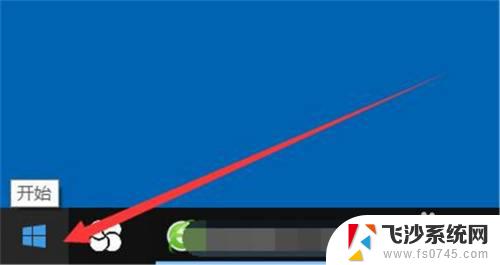
2.在“开始”弹出下拉框当中,单击【设置】。
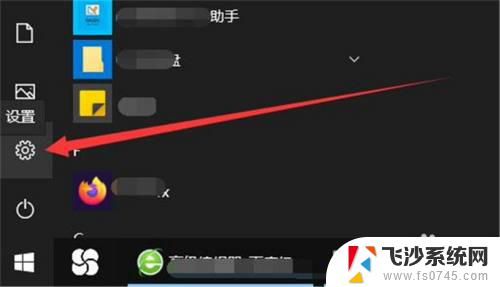
3.在“Windows设置”弹窗当中,单击【系统】。
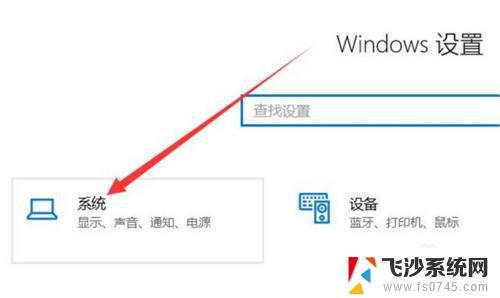
4.在“系统”弹窗当中,单击【电源和睡眠】。
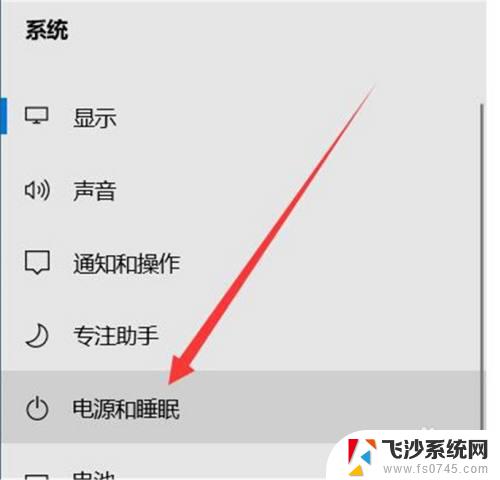
5.在“电源和睡眠”弹窗当中,“在使用电池电源的情况下。经过以下时间后关闭”选择为【10分钟】,“在接通电源的情况下,经过以下时间后关闭”选择为【10分钟】,“在使用电池电源的情况下。电脑在经过以下时间后进入睡眠状态”选择为【10分钟】,“在接通电源的情况下,电脑在经过以下时间后进入睡眠状态”选择为【10分钟】完成。
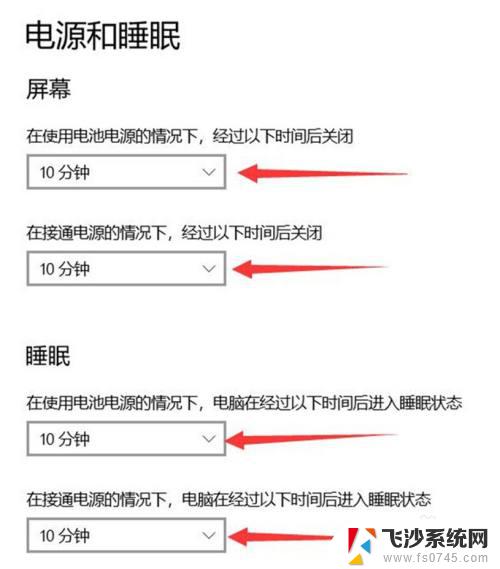
以上就是电脑10分钟锁屏的全部内容,如果你遇到这种情况,可以按照本文提供的操作步骤解决问题,非常简单快速,一步到位。
电脑10分钟锁屏 如何在Win10系统电脑上设置10分钟后自动锁屏相关教程
-
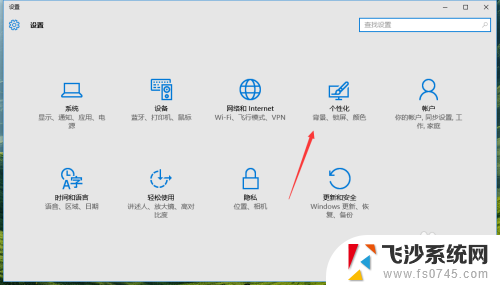 win10在哪设置锁屏 Windows 10如何自定义锁屏界面
win10在哪设置锁屏 Windows 10如何自定义锁屏界面2024-09-24
-
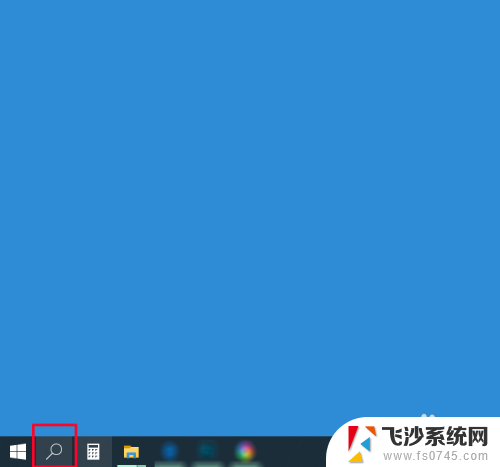 台式电脑如何设置自动锁屏幕 win10自动锁屏设置教程
台式电脑如何设置自动锁屏幕 win10自动锁屏设置教程2024-04-02
-
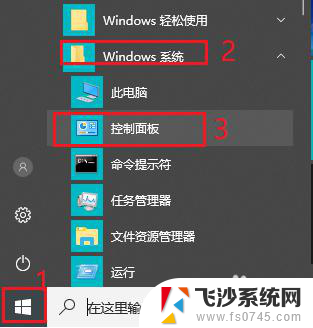 电脑怎么解除自动锁屏 win10如何取消电脑自动锁屏设置
电脑怎么解除自动锁屏 win10如何取消电脑自动锁屏设置2024-04-24
-
 电脑桌面怎样设置自动锁屏 win10自动锁屏设置方法
电脑桌面怎样设置自动锁屏 win10自动锁屏设置方法2024-05-17
- win10系统怎么自动锁屏 win10自动锁屏设置步骤
- 电脑锁屏密码怎么设置win10 Win10系统如何修改锁屏密码
- 调电脑锁屏时间 Win10电脑自动锁屏时间设置方法
- win10怎么取消自动锁屏 win10电脑自动锁屏如何取消
- 电脑怎么取消锁定 Win10如何取消电脑自动锁屏设置
- 电脑屏幕几秒钟就黑屏了在哪里设置 win10电脑怎么设置屏幕自动熄灭时间
- win8.1开始菜单改win10 Windows 8.1 升级到 Windows 10
- 文件:\windows\system32\drivers Win10系统C盘drivers文件夹可以清理吗
- windows10移动硬盘在电脑上不显示怎么办 移动硬盘插上电脑没有反应怎么办
- windows缓存清理 如何清理Win10系统缓存
- win10怎么调电脑屏幕亮度 Win10笔记本怎样调整屏幕亮度
- 苹果手机可以连接联想蓝牙吗 苹果手机WIN10联想笔记本蓝牙配对教程
win10系统教程推荐
- 1 苹果手机可以连接联想蓝牙吗 苹果手机WIN10联想笔记本蓝牙配对教程
- 2 win10手机连接可以卸载吗 Win10手机助手怎么卸载
- 3 win10里此电脑的文档文件夹怎么删掉 笔记本文件删除方法
- 4 win10怎么看windows激活码 Win10系统激活密钥如何查看
- 5 电脑键盘如何选择输入法 Win10输入法切换
- 6 电脑调节亮度没有反应什么原因 Win10屏幕亮度调节无效
- 7 电脑锁屏解锁后要按窗口件才能正常运行 Win10锁屏后程序继续运行设置方法
- 8 win10家庭版密钥可以用几次 正版Windows10激活码多少次可以使用
- 9 win10系统永久激活查询 如何查看Windows10是否已经永久激活
- 10 win10家庭中文版打不开组策略 Win10家庭版组策略无法启用怎么办